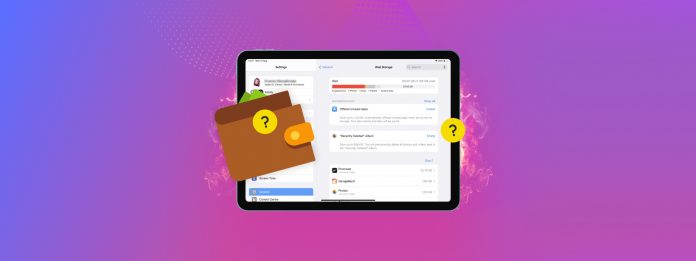
Ficando sem espaço no seu iPad? As opções são limitadas, mas existem várias maneiras eficazes de expandir a capacidade de armazenamento do seu dispositivo – e elas se tornam ainda mais impactantes se você usar vários métodos juntos.
Neste artigo, mostraremos 4 maneiras diferentes, gratuitas e pagas, para obter mais espaço de armazenamento no seu iPad. Também abordaremos brevemente como verificar o status do armazenamento do seu iPad e como ele está sendo utilizado atualmente.
Índice
Como Verificar as Informações de Armazenamento do seu iPad
Ao tentar gerenciar o espaço de armazenamento no seu dispositivo, o menu Armazenamento do iPad no app Ajustes pode fornecer uma visão geral de como a memória do seu dispositivo está sendo utilizada. Veja como acessá-lo:
Passo 1. Abra o aplicativo Configurações.
Etapa 2. No painel lateral esquerdo, selecione Geral . Em seguida, toque em Armazenamento do iPad .
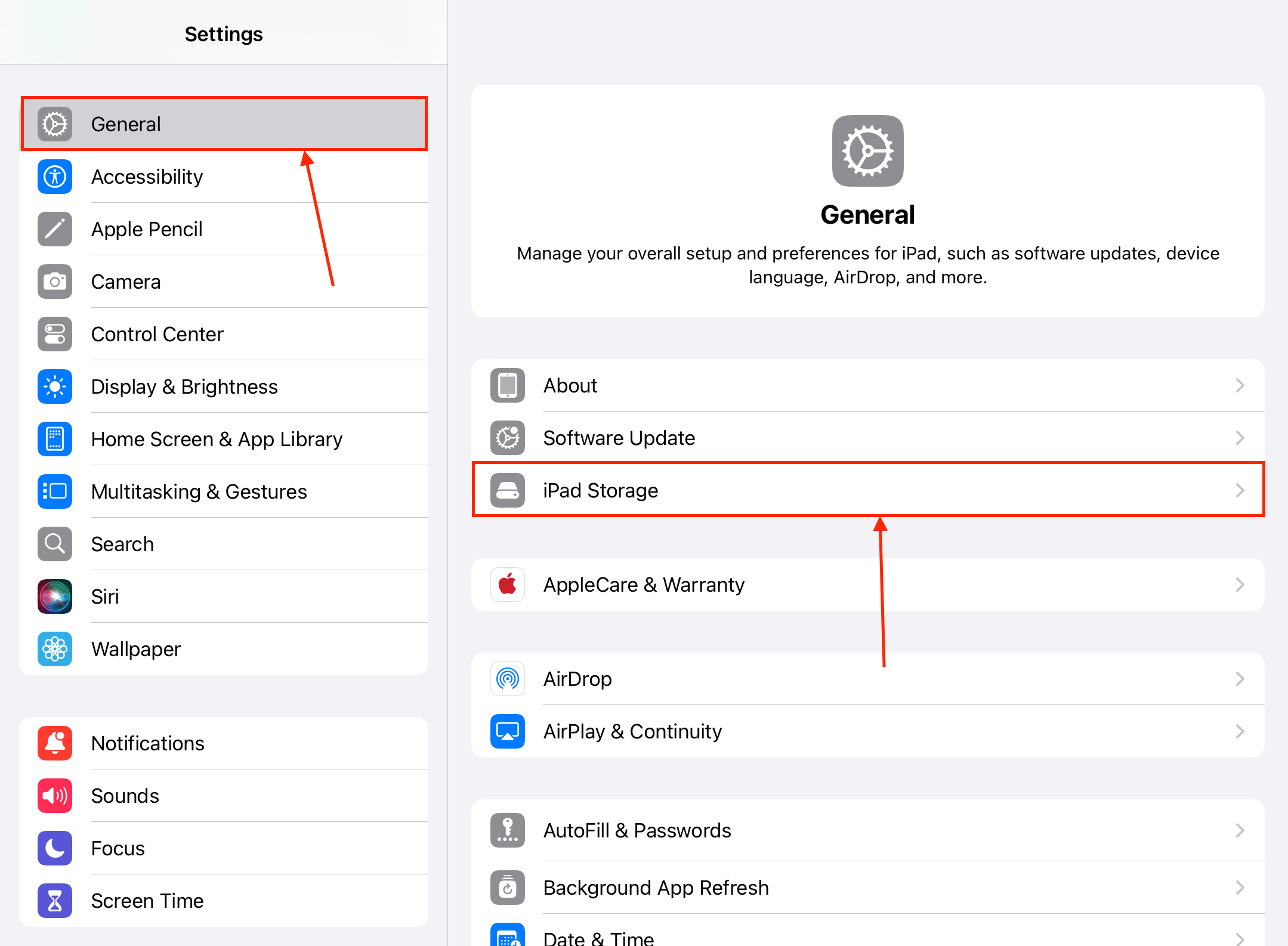
Passo 3. Revise os detalhes do armazenamento do seu dispositivo.
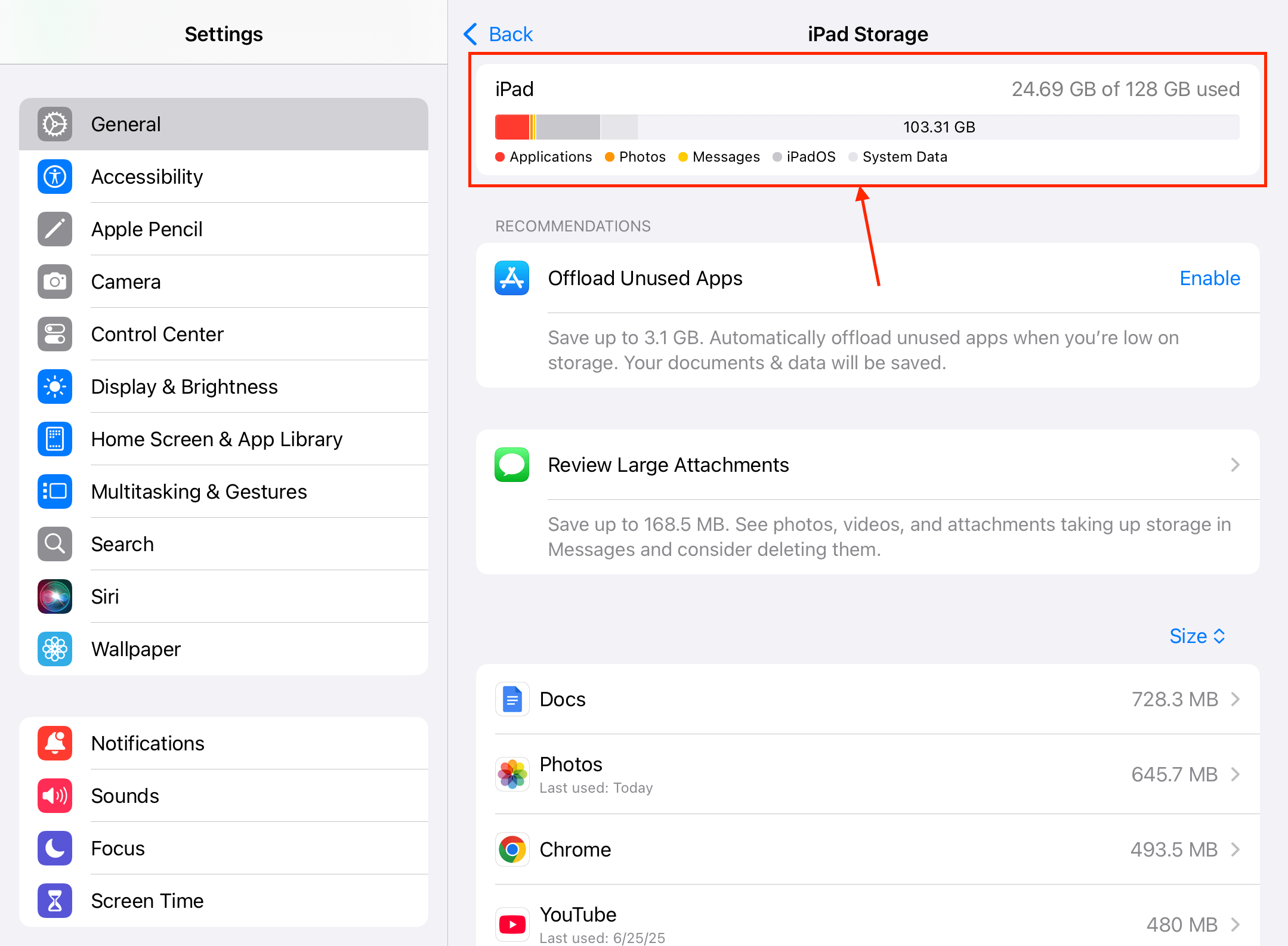
No topo do menu de Armazenamento do iPad, você verá uma análise detalhada do seu espaço de armazenamento total, como ele está alocado para diferentes tipos de dados e quanto dele já está sendo utilizado.
4 Maneiras de Obter Mais Armazenamento no Seu iPad
Nesta seção, vamos detalhar 4 métodos confiáveis para ganhar mais espaço de armazenamento no seu iPad. Recomendamos que você comece com os dois primeiros métodos, que são gratuitos, mas altamente eficazes. Mas para os usuários que precisarem, as soluções pagas também provavelmente valerão a pena.
Método 1: Recupere Espaço de Armazenamento Perdido Eliminando a Desordem (Grátis)
A melhor maneira de aumentar o espaço de armazenamento no seu iPad é recuperar o máximo de gigabytes possível da desordem do dispositivo. Estes são arquivos no seu iPad que você não precisa mais, mas que ocupam muito espaço no dispositivo. Aqui estão os exemplos mais comuns encontrados especificamente em iPads:
- 🎮 Apps antigas ou raramente usadas: Os aplicativos do iPad ocupam muito espaço. Um único jogo pode “custar” até 20 GB de espaço de armazenamento (ou até mais) após o download de todos os ativos necessários. Descarregue ou exclua aplicativos que você não usa mais.
- 📸 Desorganização da biblioteca: Lixo do rolo da câmera, como duplicatas, capturas de tela antigas e fotos Live, podem literalmente custar gigabytes de espaço ao longo do tempo. Você pode revisar sua biblioteca manualmente, mas recomendamos o uso de aplicativos de terceiros como Clever Cleaner: App de Limpeza por IA (que são especificamente projetados para limpeza).
- 📎 Anexos de mensagens: Anexos do iMessage podem atingir até 100 MB em tamanho, e eles ocupam espaço de armazenamento local no seu iPad. Você pode revisar anexos do iMessage tocando no ícone do seu contato em uma conversa no iMessage.
- ⬇️ Downloads: Arquivos que você baixa online também ocupam espaço localmente no seu iPad. Você pode revisá-los e excluí-los da pasta Downloads no aplicativo Arquivos.
- 🛜 Mídia do aplicativo de streaming: Aplicativos de streaming de mídia como Netflix e YouTube geralmente permitem baixar programas para visualização off-line. Esses arquivos também são salvos localmente, mas você pode excluí-los dentro do próprio aplicativo.
- 🌎 Caches do navegador: Os aplicativos de navegador do seu iPad geralmente salvam arquivos temporários (como ativos de sites) que podem ser facilmente obtidos do cache para carregar páginas mais rapidamente. Limpar esse cache pode liberar muito espaço, dependendo dos seus hábitos de navegação. Você pode limpar o cache do Safari através de Configurações > Apps > Safari, mas outros navegadores têm essa opção dentro do próprio aplicativo.
Método 2: Ativar Fotos do iCloud e Otimizar Armazenamento do iPad (Grátis)
O iCloud é o serviço de armazenamento em nuvem embutido no seu iPad. Quando ativado, ele carrega suas fotos e vídeos para os servidores do iCloud e sincroniza esses dados em todos os seus dispositivos Apple (que também têm o iCloud ativado). Desta forma, você sempre tem acesso aos seus arquivos.
O iCloud também possui um recurso chamado Otimizar o Armazenamento do iPad . Quando ativado, esse recurso salva automaticamente cópias de alta definição de suas fotos e vídeos na nuvem e mantém cópias de definição inferior no seu dispositivo. Essas versões “LD” de suas fotos e vídeos são muito menores em tamanho de arquivo, mas não causam uma queda perceptível na qualidade.
Passo 1. Abra o aplicativo Configurações.
Etapa 2. Toque em seu Apple ID e escolha iCloud .
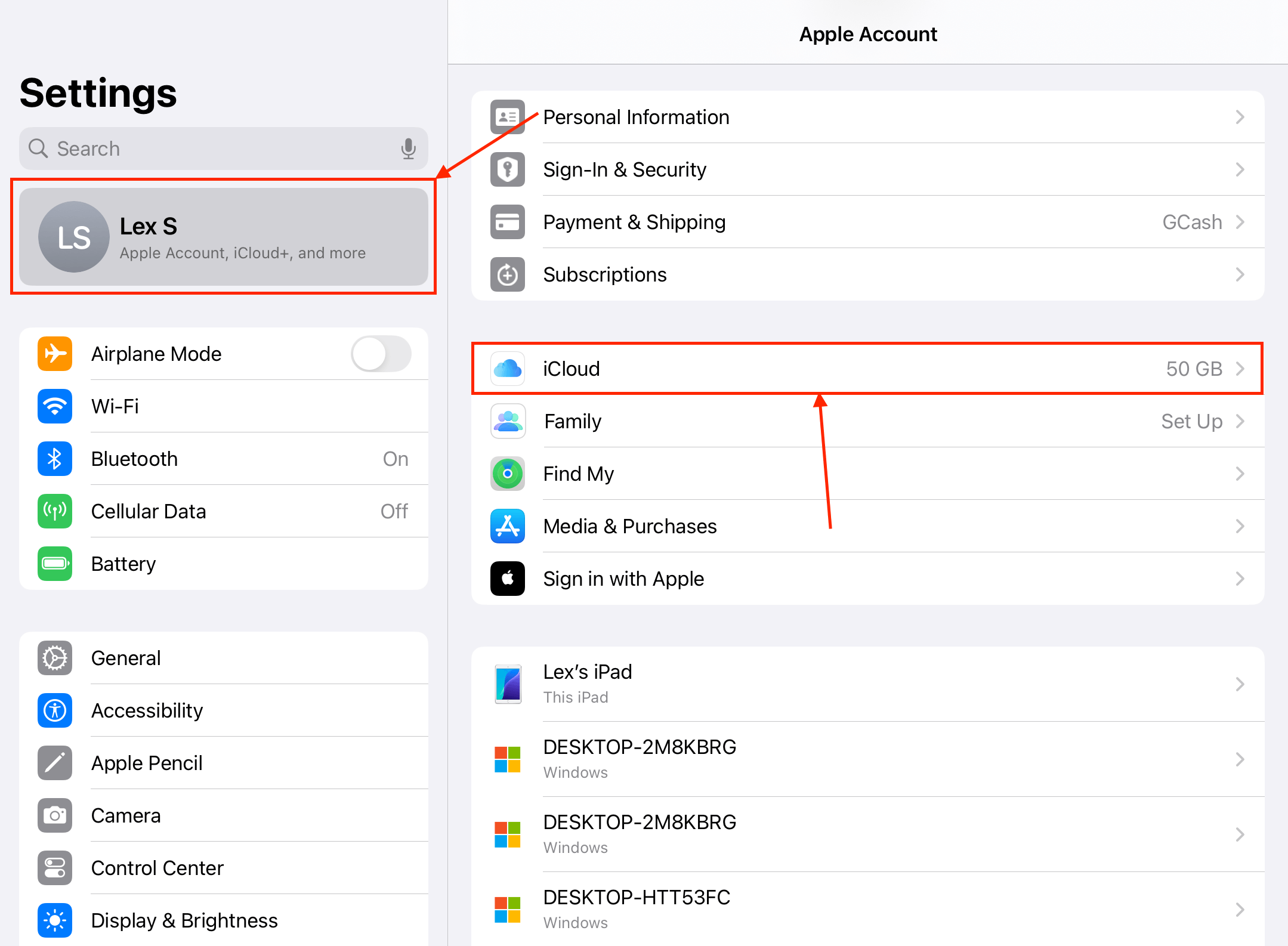
Passo 3. Na seção Salvo no iCloud , toque em Fotos .
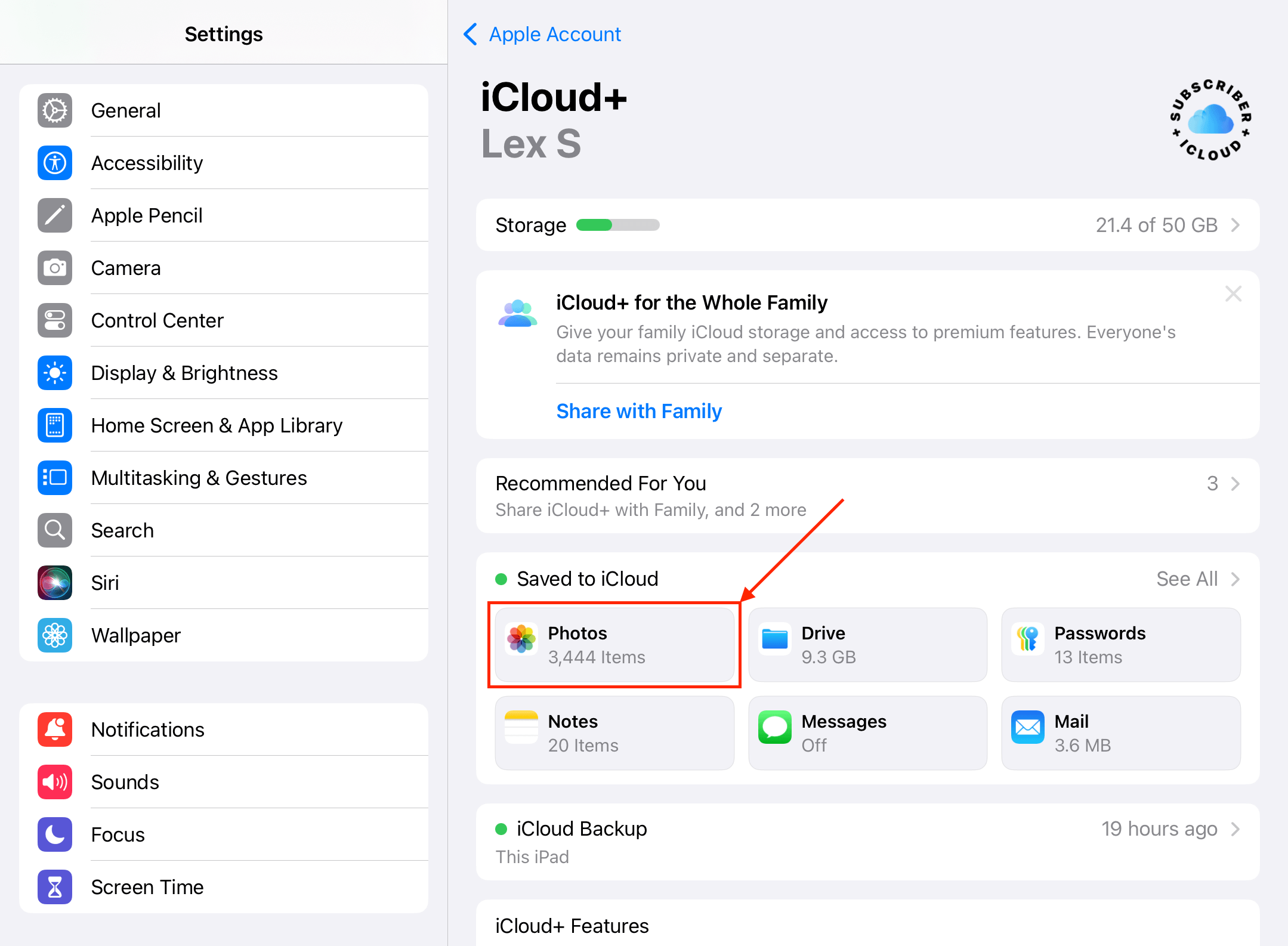
Passo 4. Ative o interruptor ao lado do Sincronizar este iPad . Em seguida, certifique-se de que Otimizar o Armazenamento do iPad também esteja ativado.
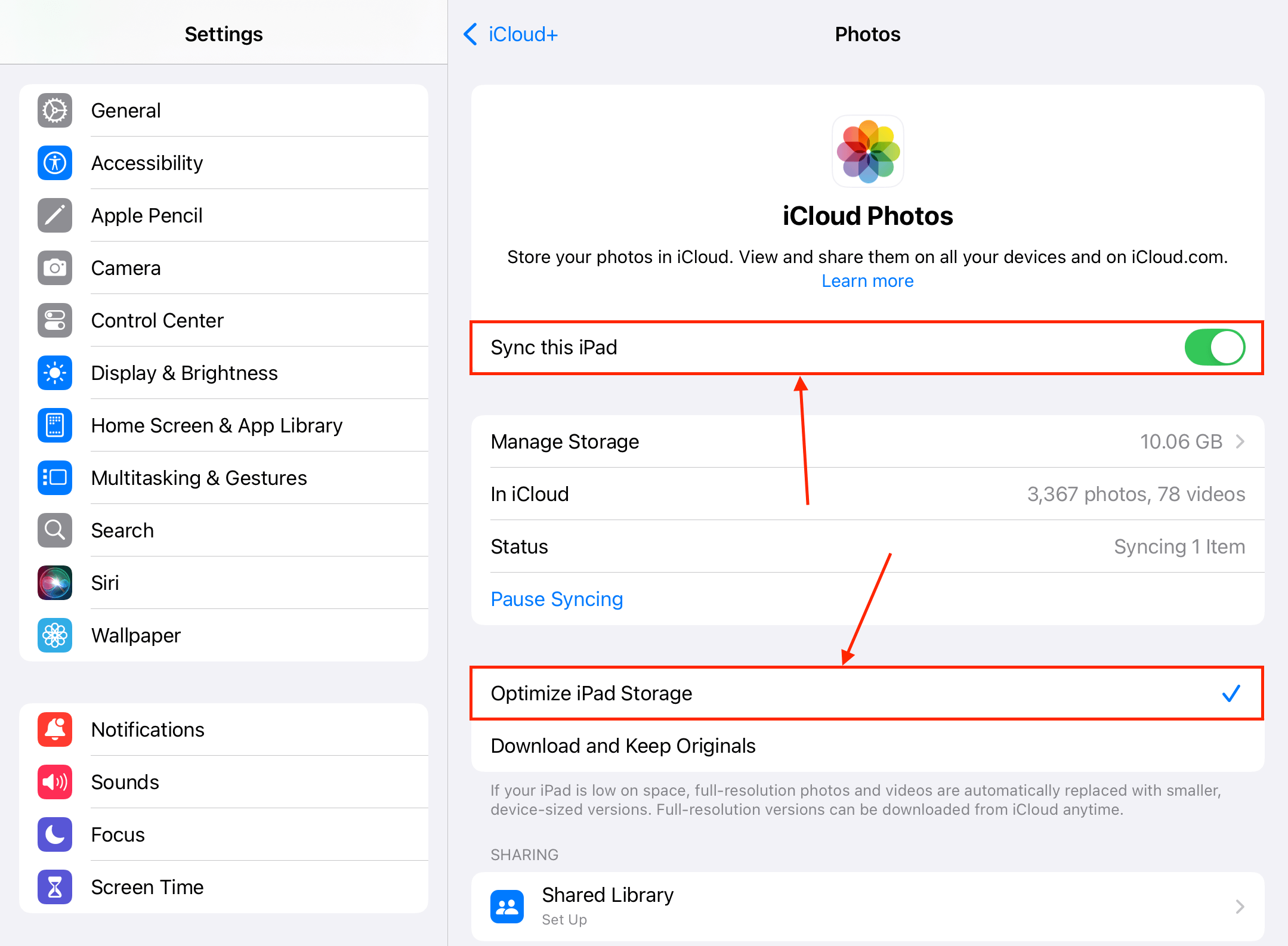
Passo 5. Volte ao menu do iCloud no passo 3 e faça o mesmo para o iCloud Drive (também na Salvo no iCloud seção).
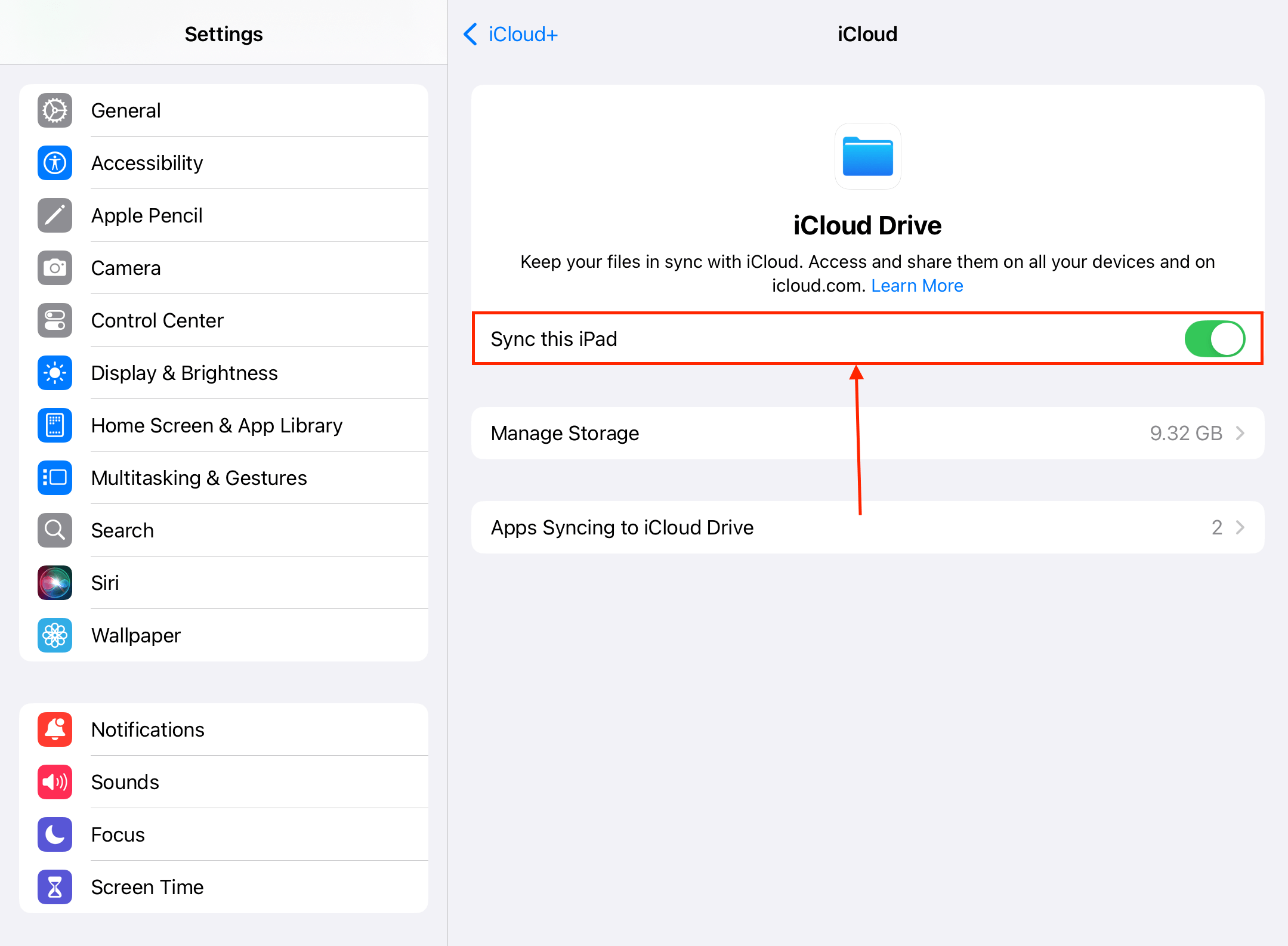
Depois que o iCloud Drive e as Fotos do iCloud estiverem ativados no seu iPad, bloqueie a tela do dispositivo, carregue-o e deixe-o em repouso por meia hora (ou mais, dependendo da quantidade de arquivos que você tem). Isso dá ao iOS tempo suficiente para aplicar as alterações aos seus arquivos.
Método 3: Comprar Mais Espaço de Armazenamento no iCloud (Pago)
Se você ficar sem espaço de armazenamento no iCloud, pode “comprar” mais gigabytes por uma taxa mensal— as opções são 50GB, 200GB e 2TB (a partir dos 5GB gratuitos originais). Se você tira muitas fotos e vídeos e utiliza o iCloud para sua biblioteca, pode valer a pena considerar um upgrade.
Passo 1. Abra o aplicativo Configurações e toque no seu ID Apple. Em seguida, selecione iCloud .
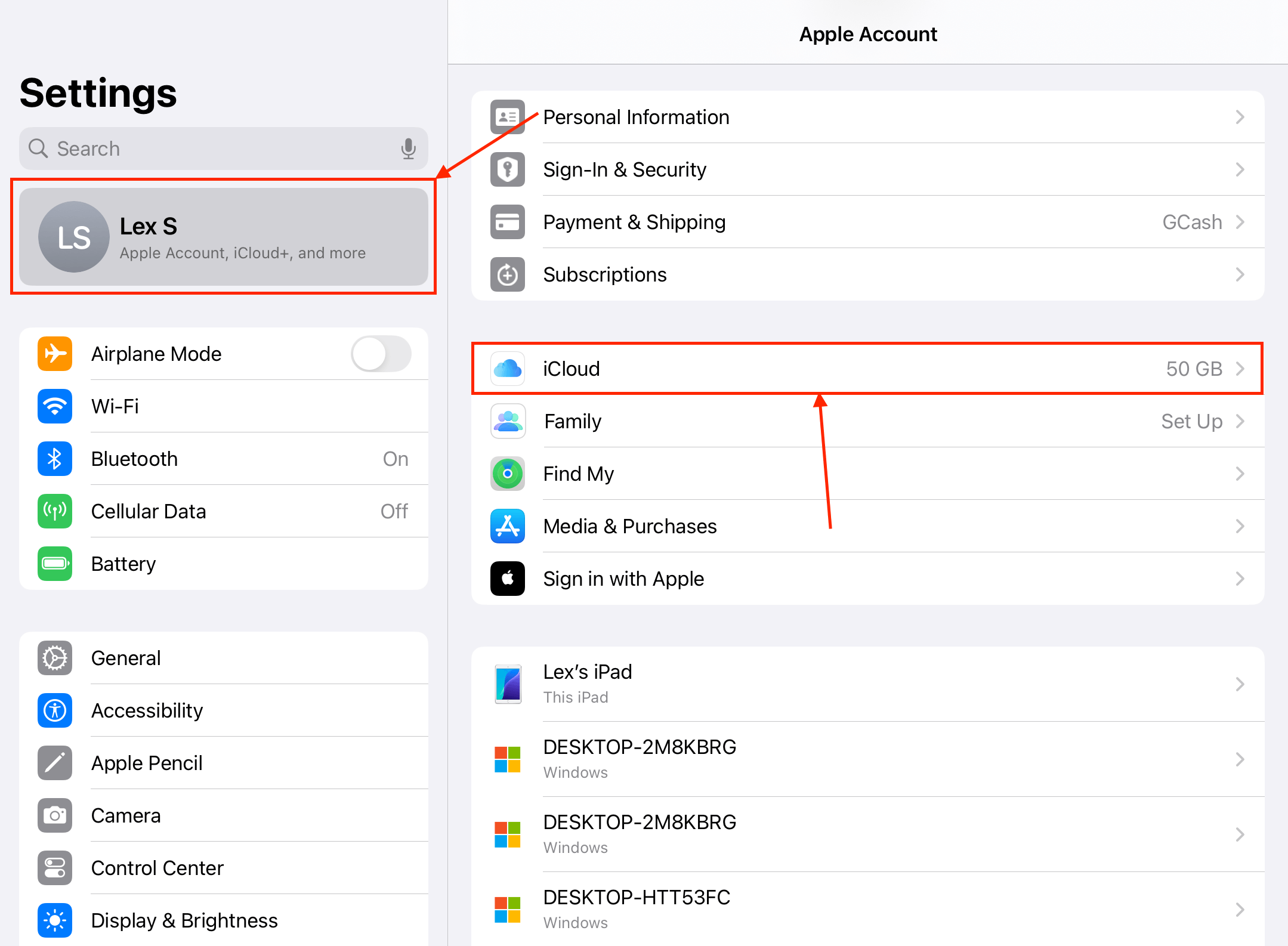
Etapa 2. Desça até o final do menu iCloud e toque em Atualize para iCloud+ . Se você quiser atualizar sua assinatura existente do iCloud+, toque em Gerenciar Plano na seção Recursos do iCloud+ .
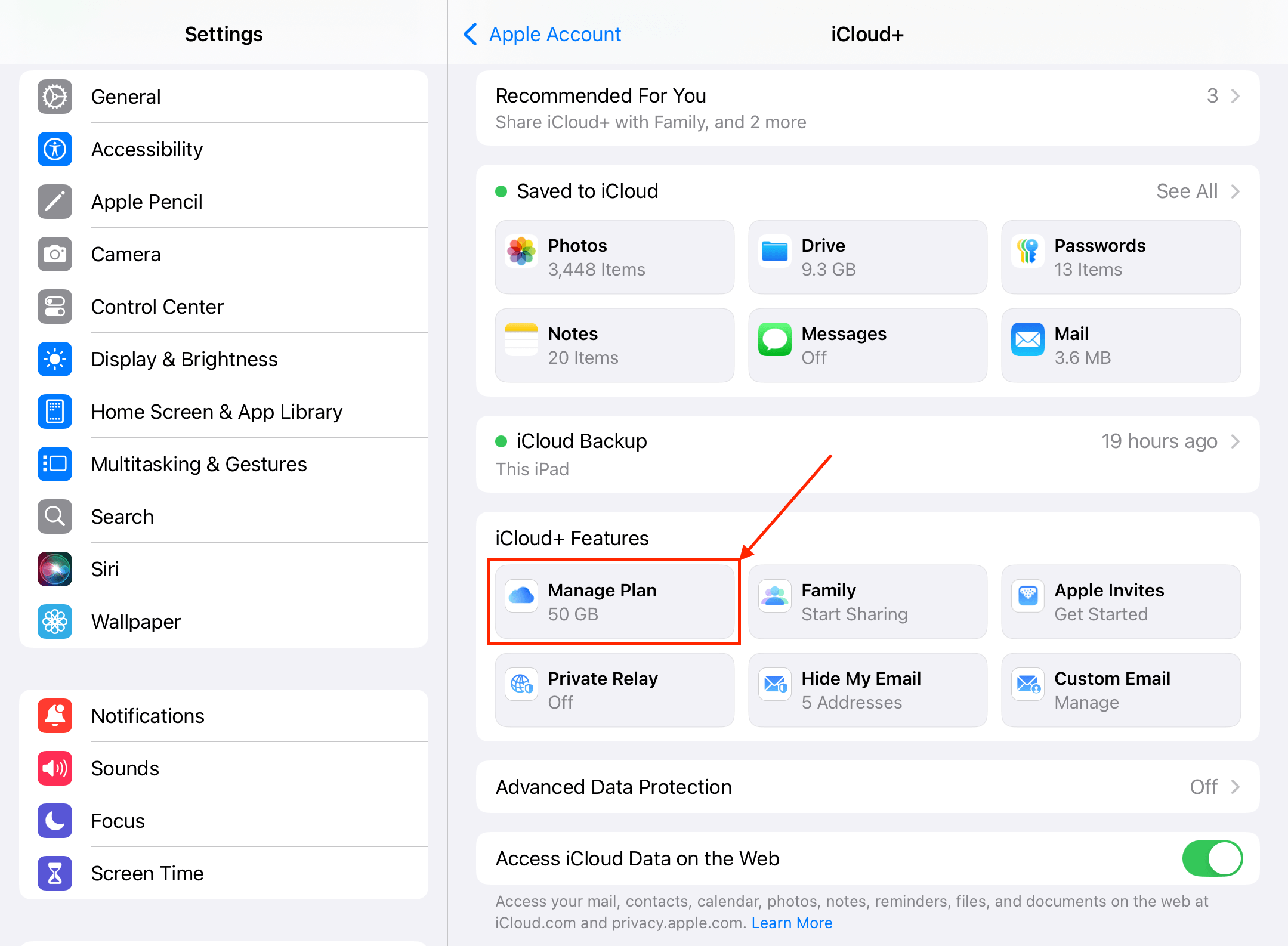
Após atualizar para o iCloud+, mantenha seu iPad bloqueado e carregado enquanto ele começa a enviar seus arquivos excedentes para a nuvem.
Método 4: Use dispositivos de armazenamento externo com seu iPad (Pago)
Além do armazenamento em nuvem, você também pode expandir a capacidade física do seu dispositivo usando um dispositivo de armazenamento externo.
Esta é uma solução mais “temporária”, pois você só pode usar o armazenamento extra enquanto o dispositivo estiver conectado ao seu iPad. No entanto, ainda permite que você preserve o espaço de armazenamento local. Aqui estão alguns exemplos do que você pode fazer com um dispositivo de armazenamento externo para o seu iPad:
- Navegue e acesse arquivos: Utilizando o aplicativo Arquivos, você pode acessar diretamente o diretório raiz da sua unidade externa e visualizar e interagir com seus arquivos. Não é necessário copiar os arquivos para o armazenamento local para manipulá-los.
- Editar fotos e vídeos: Alguns aplicativos de edição de fotos e vídeos permitem abrir e editar diretamente os arquivos do armazenamento externo. Em alguns casos, você pode até salvar o arquivo editado nessa unidade também, em vez de salvá-lo localmente.
- Exportar arquivos locais: Você também pode transferir arquivos de projetos grandes ou downloads do armazenamento local do seu iPad para o dispositivo de armazenamento externo. Esses arquivos podem, novamente, ser visualizados no dispositivo de armazenamento através do aplicativo Arquivos, sem precisar salvá-los no armazenamento local novamente.
Seu iPad está ficando lento?
Um dos efeitos de não ter espaço de armazenamento livre no seu iPad é a possível ocorrência de lentidão. Isso acontece porque o seu iPad não tem a “margem de manobra” necessária para operar de forma eficiente, como não ter memória suficiente para arquivos temporários e gerenciamento de cache.
No entanto, existem outros motivos potenciais para que seu iPad esteja lento – se você estiver experimentando lentidão no seu dispositivo mesmo após obter mais espaço de armazenamento, outra coisa pode ser a causa. Confira nosso guia sobre como acelerar seu iPad – nós vamos ajudar você a diagnosticar o problema exato e mostrar 12 maneiras diferentes de resolver isso.
